在条码打印软件中如何制作堆叠拼版(摞标)
使用条码批量打印软件进行批量打印时,会遇到各种排版格式问题。比如每页按照行或者列的方向排序,又或者是每页打印多份等。最近,小编在解答客户关于中琅条码打印软件使用问题时遇到这样一个批量打印的特殊排版问题:生成的各页纸上在相同的位置是按序列排序的,也有称这种打印方式为列打印的。比如说在打印的时候,一叠儿10张,打印完这组后,再打印下一叠儿。每页纸上10个条码,第一张第一个条码内容是00001,第二个是00011,第三个是00021……第10个是00091,然后第二张的条码内容是:00002,00012,00022……00092 依次类推,如下图所示的效果:
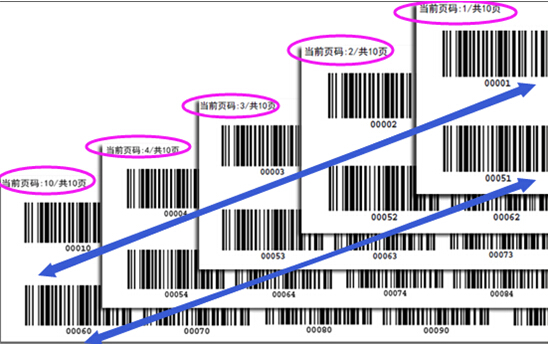
其实,这个在我们的条形码生成软件中可以轻松实现。这里,我们就以上面提到的排版格式为例,向大家介绍下在该条码打印软件中设置开篇提到每页相同位置按照序列号排序依次打印的方法。
首先这种打印方式要将一张纸当做一个标签来设置。如果一张纸上有10个条码,就在条码打印软件上生成10个小条码。如果是100个就生成100个。在文档设置中行列数就设置成1行1列,标签尺寸与纸张尺寸设置成一样的或稍小于纸张尺寸,因为有页边距。如果是标签尺寸跟纸张尺寸一样,页边距就设置成0,如果实际纸张上有页边距,就根据实际尺寸设置页边距,标签尺寸让软件自动生成。如这里要打印宽297mm,高100m的纸,整张纸上10个小条码,有页边距,根据实际情况测量页边距。
一、设置标签的排版布局。
打开条码打印软件,在文档设置中选择打印机、自定义纸张尺寸。然后在“布局”中设置标签的排版打印方法。
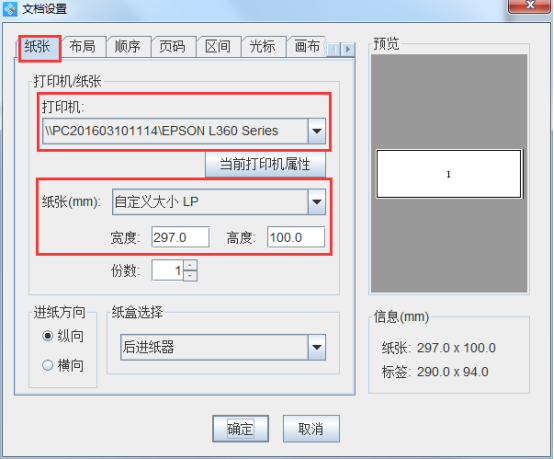
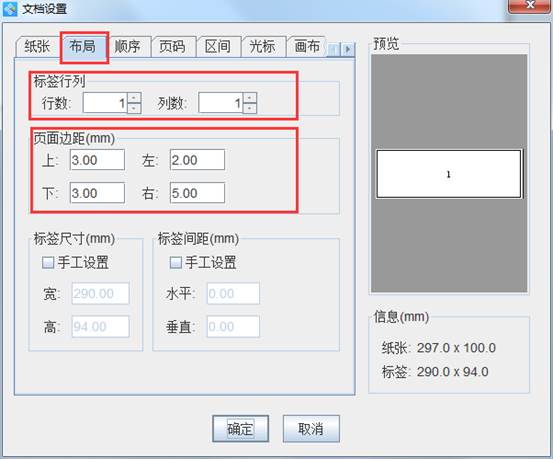
二、在软件标签上绘制具体的标签内容。
在条码打印软件左侧竖条工具栏中,选择绘制条形码图标,然后在标签上绘制条码对象。双击条码,弹出图形属性窗口,在数据源中修改默认的数据内容,选择数据类型为“序列生成”,从00001开始的,这里开始字符串设置成1。
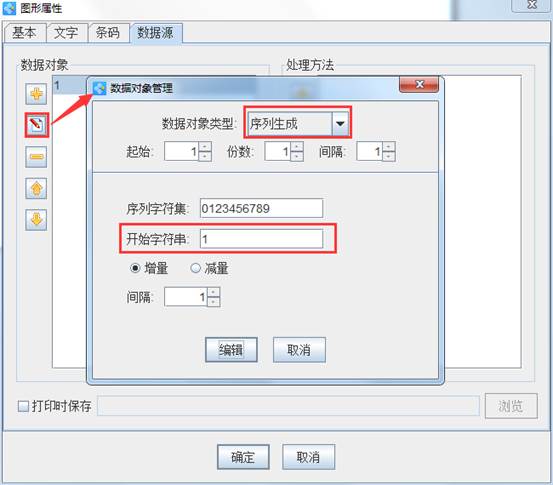
确定后返回数据源窗口,在右侧的“处理方法”中添加“补齐”处理方法,固定数据长度为5位,当数据不够5位的时候以0补齐。
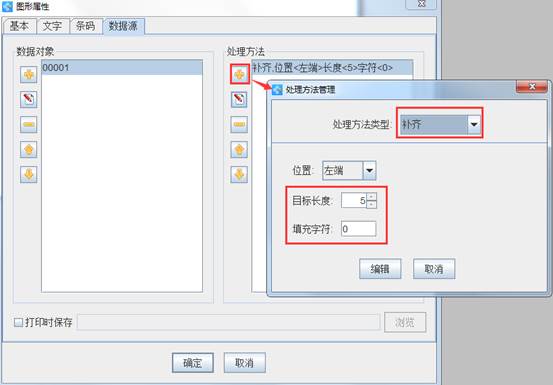
可以根据自己的实际要求,再在“基本”、“文字”、“条码”等功能窗口下,设置一下条码字体样式,条码类型,尺寸等。这里就调整一下条码字体,其他保持默认。点“确定”,完成这个条码内容的设置。
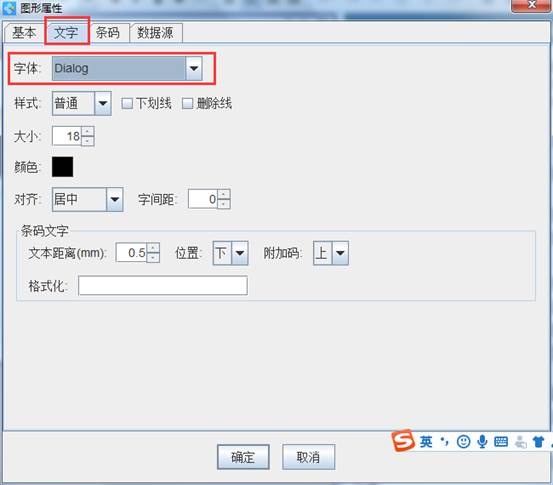
设置好第一个条码之后,点击顶部工具栏中的“矩阵生成”工具,在打开的窗口中,矩阵行列数设置成2行5列,水平和垂直行列间距根据需要进行设置,这里都设置成5mm,数据位置递增设置成10,确定后生成内容为00011,00021……00091的条码。
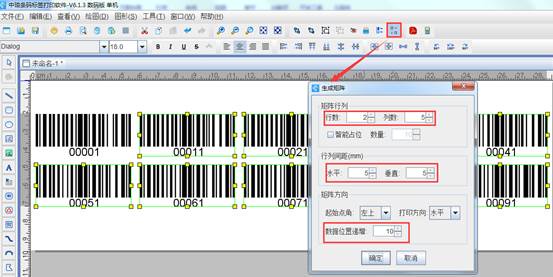
这里之所以设置数据位置递增为10是因为,一叠儿是10张,这10张的第一个标签内容需要按照00001,00002,00003,00004……00010这样依次排列打印。然后转到每张的第二个条码内容是00011,00012,00013,00014……00020,再转到每页的第三个条码内容是00021,00022,00023……00030,……这样依次排列下来。
如果你需要的是一叠儿100张的批量打印,那矩阵生成窗口中数据位置递增就需要设置成100,同一张的内容就是:00001、00101、00201、00301……00901,在打印设置中数据量就该设置成100。
三、设置标签打印数量。
中琅条码标签打印软件中是将一张纸当成一个标签设置的,又需要一叠儿10张为一组的打印,所以这里数据量我们就设置成10.这样条码内容设置的排序就会按照我们需要的那样打印了。
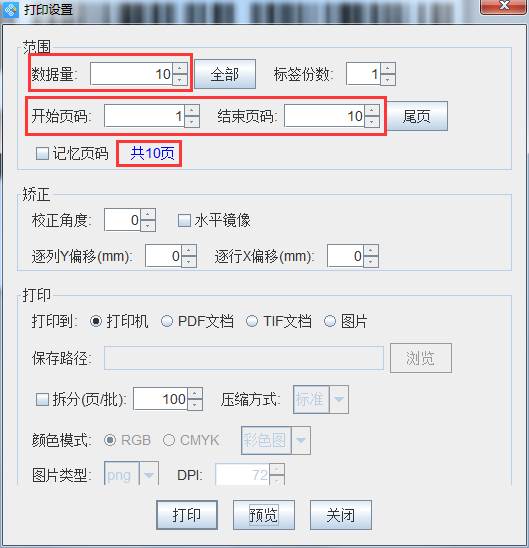
以上就是在批量打印商品标签时遇到的一些特殊排版打印设置方法了。通过点击预览就可以在中琅领跑条码标签打印软件中看到我们开头所说的序列打印效果了。其实配合我们的标签制作软件,通过设置条码打印软件数据源中的起始、份数、间隔等参数,也可以实现很多特殊排版格式,让您在商品标签批量制作打印中事半功倍。有兴趣的朋友可以到中琅领跑条码打印软件官网查看相关文档。

共有条评论 网友评论